Mit dem Script werden auf dem DD-WRT Router alle OpenVPN und die dazugehörigen Einstellungen automatisch gesetzt. Falls ihr keine "automatische Konfiguration – DHCP" möchtet, dann ändert die Einstellungen nach der Scriptausführung. Getestet wurde das Script mit dem Asus RT-AC56U Router und mit der DD-WRT Firmware ab R47618 (05.11.21).
Noch ein Hinweis: Das Script funktioniert nur mit einer VPN-fähiger DD-WRT Firmware. Unter diesem Link könnt ihr einsehen, ob euer Router mindestens 8 MB Flash verfügt. Router mit mindestens 8 MB Flash sind gewöhnlich OpenVPN fähig. Falls ihr noch keinen Router habt, dann empfehle ich eines dieser Geräte, wegen der schnellen Marvell CPU und den USB Support:
Die Vorteile:
1) Vorbereitungen:
Es ist nach der Änderung des Scripts wichtig, die Datei wieder mit dem Dateityp UNIX abzuspeichern. Bearbeiten könnt ihr das Script unter Windows z.B. mit Notepad++. Öffnet das Programm Notepad++ und geht nach der Änderung auf "Edit-> EOL Conversion-> Unix (LF)".
Welche Einstellung ihr für Time_Zone benötigt, könnt ihr im DD-WRT Menü "Setup-> Basic Setup" und dann unter Time Settings einsehen.
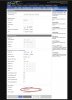
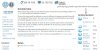

1.5) Werkseinstellungen und Backup
Es ist vor der ersten Scriptausführung wichtig den Router auf Werkseinstellungen zu setzen, um sicher zu gehen, dass die Konfiguration einwandfrei funktioniert.
Macht vorsichtshalber ein Backup vor der Scriptausführung. Wenn ein Problem auftaucht oder wenn der VPN-Zugang nicht mehr benötigt wird, dann könnt ihr das Backup jederzeit zurückspielen.
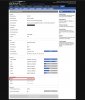
Entscheidet euch als nächstes für eines der beiden Punkte:
2) "Custom-Script Konfiguration"
3) "Konfiguration über ein USB-Stick"
2) Custom-Script Konfiguration:
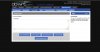
3) Konfiguration über ein USB-Stick:
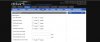
Nachdem ihr die Einstellungen abgespeichert habt, wird der USB-Stick in wenigen Sekunden erkannt. Danach wird unter den USB-Einstellungen eine UUID Nummer angezeigt.
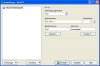
So habt ihr die Liste griffbereit und braucht nur noch die passende Zeile (ohne ##) zu kopieren und es mit 'Run Commands' ausführen.
4) OpenVPN dauerhaft deaktivieren
5) Sonstiges
Falls ihr das Script mit einer neueren Version ausprobieren solltet, dann teilt mir mit, mit welcher Version es funktioniert bzw. nicht funktioniert hat. Dies würde den anderen Mitgliedern helfen.
Noch ein Hinweis: Das Script funktioniert nur mit einer VPN-fähiger DD-WRT Firmware. Unter diesem Link könnt ihr einsehen, ob euer Router mindestens 8 MB Flash verfügt. Router mit mindestens 8 MB Flash sind gewöhnlich OpenVPN fähig. Falls ihr noch keinen Router habt, dann empfehle ich eines dieser Geräte, wegen der schnellen Marvell CPU und den USB Support:
- Linksys WRT1200AC
- Linksys WRT1900ACS
Die Vorteile:
- Mit dem Script werden Fehler bei der Konfiguration deutlich reduziert
- So gut wie alle Einstellungen können mit wenigen Klicks importiert werden. Eine schnelle Konfiguration wird damit ermöglicht.
- Das Script ist Versionsabhängig
- Nach dem Zurücksetzen auf die Werkseinstellungen, werden mit dem Script 22KB NVRAM Speicher mehr benötigt. (11KB werden für das Custom-Script und 11KB werden für die Einstellungen nach der Ausführung im NVRAM Speicher hinterlegt). Wenn die Konfigurationsdateien jedoch auf ein USB-Stick abgelegt werden, dann werden statt 22 KB nur 11 KB benötigt.
1) Vorbereitungen:
Es ist nach der Änderung des Scripts wichtig, die Datei wieder mit dem Dateityp UNIX abzuspeichern. Bearbeiten könnt ihr das Script unter Windows z.B. mit Notepad++. Öffnet das Programm Notepad++ und geht nach der Änderung auf "Edit-> EOL Conversion-> Unix (LF)".
- Speichert das Archiv
dd-wrt_udp_aes-128-gcm.zip, Stand: 05.12.21, sha256: 19f1b2d188f483ebe7fd256a88417c6365f111f9103104d6b07585f6b09330a0
- Öffnet die PPServer.sh Datei z.B. mit Notepad++ und ändert den Benutzername und Passwort.
Welche Einstellung ihr für Time_Zone benötigt, könnt ihr im DD-WRT Menü "Setup-> Basic Setup" und dann unter Time Settings einsehen.
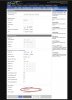
- Den NTP_Server könnt ihr von dieser Webseite wählen. Ruft dazu die Webseite auf und klickt auf der rechten Seite unter "Active Servers" z.B. auf Europe und wählt anschließend euer Land aus.
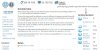
- Nachdem ihr euer Land ausgewählt habt, markiert in diesem Beispiel, wie auf dem unteren Bild, die Bezeichnung "de.pool.ntp.org" und passt die folgende Zeile im Script an:
Code:
nvram set ntp_server='de.pool.ntp.org'1.5) Werkseinstellungen und Backup
Es ist vor der ersten Scriptausführung wichtig den Router auf Werkseinstellungen zu setzen, um sicher zu gehen, dass die Konfiguration einwandfrei funktioniert.
Macht vorsichtshalber ein Backup vor der Scriptausführung. Wenn ein Problem auftaucht oder wenn der VPN-Zugang nicht mehr benötigt wird, dann könnt ihr das Backup jederzeit zurückspielen.
- Geht zum Menü "Status-> Router" und vergewissert euch unter dem Punkt "Space Usage", dass genug NVRAM Speicher für das Script vorhanden ist.
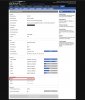
Entscheidet euch als nächstes für eines der beiden Punkte:
2) "Custom-Script Konfiguration"
3) "Konfiguration über ein USB-Stick"
2) Custom-Script Konfiguration:
- Wechselt zum DD-WRT Menü und geht zu der Registerkarte "Administration-> Commands"
- Öffnet das Script und kopiert anschließend den Inhalt in das Fenster "Command Shell" und speichert es mit dem Button 'Save Custom'.
- Fügt anschließend in das Fenster "Command Shell" die Zeile "sh /tmp/.rc_custom" (ohne "") ein und führt es mit dem Button 'Run Commands' aus.
- Startet danach den Router neu. Bis die OpenVPN Verbindung dann aufgebaut wird, können je nach Router mindestens 60 Sekunden vergehen.
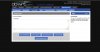
3) Konfiguration über ein USB-Stick:
- Schließt ein USB-Stick an euren PC an und formatiert die Partition als ext2 oder 3
- Verbindet anschließend den USB-Stick mit eurem DD-WRT Router und aktiviert den USB Support mit diesen Einstellungen:
Nachdem ihr die Einstellungen abgespeichert habt, wird der USB-Stick in wenigen Sekunden erkannt. Danach wird unter den USB-Einstellungen eine UUID Nummer angezeigt.
- Kopiert diese UUID Nummer in das Feld "Mount this Partition to /jffs" und speichert die Einstellungen ab
- Geht zum Menü "Services-> Services" und aktiviert die Option SSHd
- Erstellt danach eine Verbindung mit dem DD-WRT Router z.B. über das Programm WinSCP und kopiert alle abgeänderten PPServer.sh Dateien in den /jffs/ Ordner
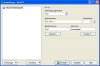
- Nachdem ihr alle PPServer-Dateien kopiert habt, deaktiviert wieder SSHd.
- Wechselt zu der Registerkarte "Administration-> Commands"
- Fügt anschließend in das Fenster "Command Shell" die Zeile "sh /jffs/PPServer.sh" (ohne "") ein. Ersetzt "PPServer.sh" mit einem Server eurer Wahl und achtet auf die Großschreibung.
- Führt das Script mit dem Button 'Run Commands' aus.
Code:
#sh /jffs/Amsterdam.sh#
#sh /jffs/Basel.sh#
#sh /jffs/Belgrade.sh#
#sh /jffs/Berlin.sh#
#sh /jffs/Bucharest.sh#
#sh /jffs/Calais.sh#
#sh /jffs/Chicago.sh#
#sh /jffs/Copenhagen.sh#
#sh /jffs/Dallas.sh#
#sh /jffs/Erfurt.sh#
#sh /jffs/Frankfurt.sh#
#sh /jffs/Hamburg.sh#
#sh /jffs/Hongkong.sh#
#sh /jffs/Istanbul.sh#
#sh /jffs/Jerusalem.sh#
#sh /jffs/London.sh#
#sh /jffs/LosAngeles.sh#
#sh /jffs/Madrid.sh#
#sh /jffs/Malmoe.sh#
#sh /jffs/Manchester.sh#
#sh /jffs/Miami.sh#
#sh /jffs/Milan.sh#
#sh /jffs/Montreal.sh#
#sh /jffs/Moscow.sh#
#sh /jffs/NewYork.sh#
#sh /jffs/Nuremberg.sh#
#sh /jffs/Oslo.sh#
#sh /jffs/Paris.sh#
#sh /jffs/Prague.sh#
#sh /jffs/Reykjavik.sh#
#sh /jffs/Riga.sh#
#sh /jffs/Rotterdam.sh#
#sh /jffs/Singapore.sh#
#sh /jffs/Steinsel.sh#
#sh /jffs/Stockholm.sh#
#sh /jffs/Sydney.sh#
#sh /jffs/Tokyo.sh#
#sh /jffs/Zurich.sh#So habt ihr die Liste griffbereit und braucht nur noch die passende Zeile (ohne ##) zu kopieren und es mit 'Run Commands' ausführen.
- Startet danach den Router neu. Bis die OpenVPN Verbindung dann aufgebaut wird, können je nach Router mindestens 60 Sekunden vergehen.
4) OpenVPN dauerhaft deaktivieren
- Wechselt zum Menü "Services-> VPN" und deaktiviert den OpenVPN Client
- Speichert die Änderungen ab und rebootet den DD-WRT Router
5) Sonstiges
Falls ihr das Script mit einer neueren Version ausprobieren solltet, dann teilt mir mit, mit welcher Version es funktioniert bzw. nicht funktioniert hat. Dies würde den anderen Mitgliedern helfen.
Last edited:





